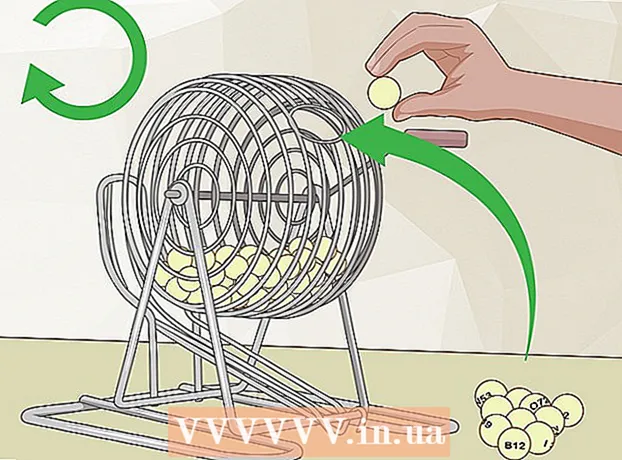Автор:
William Ramirez
Дата На Създаване:
21 Септември 2021
Дата На Актуализиране:
1 Юли 2024

Съдържание
RAR файл е архив, който съхранява много файлове в компресирана форма. RAR файловете са популярни, защото им позволяват да бъдат силно компресирани и криптирани. Само в няколко стъпки ще шифровате вашите файлове и ще зададете парола за RAR файла.В този случай дори имената на файловете не могат да се разглеждат без парола.
Стъпки
Метод 1 от 2: Windows
 1 Изтеглете и инсталирайте WinRAR. С тази програма можете да създадете RAR файл и да го защитите с парола. WinRAR е платена програма, но безплатната й пробна версия може да се използва четиридесет дни. Изтеглете WinRAR на уебсайта rarlab.com/download.htm.
1 Изтеглете и инсталирайте WinRAR. С тази програма можете да създадете RAR файл и да го защитите с парола. WinRAR е платена програма, но безплатната й пробна версия може да се използва четиридесет дни. Изтеглете WinRAR на уебсайта rarlab.com/download.htm. - Прочетете тази статия, за да научите как да инсталирате WinRAR.
- Не използвайте опцията „Вземете WinRAR БЕЗПЛАТНО с TrialPay“. Това ще инсталира не само WinRAR, но и злонамерен софтуер.
 2 Добавяне на файлове към нов архив. Това може да стане по един от следните начини:
2 Добавяне на файлове към нов архив. Това може да стане по един от следните начини: - отворете прозореца на WinRAR, намерете в него необходимите файлове, изберете ги и кликнете върху „Добавяне“;
- изберете желаните файлове, щракнете с десния бутон върху тях и след това щракнете върху „Добавяне към архива“ от менюто.
 3 Въведете име за архива. По подразбиране той ще бъде кръстен същото като папката, в която се намират архивираните файлове.
3 Въведете име за архива. По подразбиране той ще бъде кръстен същото като папката, в която се намират архивираните файлове.  4 Щракнете върху Задаване на парола. Този бутон се намира в раздела Общи на прозореца Име на архива и настройки.
4 Щракнете върху Задаване на парола. Този бутон се намира в раздела Общи на прозореца Име на архива и настройки.  5 Въведете паролата си два пъти. Поставете отметка в квадратчето до „Показване на паролата“, за да се покажат въведените от вас знаци.
5 Въведете паролата си два пъти. Поставете отметка в квадратчето до „Показване на паролата“, за да се покажат въведените от вас знаци. - Прочетете тази статия, за да научите как да създадете силна парола.
 6 Поставете отметка в квадратчето до „Шифроване на имена на файлове“. В този случай няма да можете да видите имената на файловете, освен ако не въведете парола.
6 Поставете отметка в квадратчето до „Шифроване на имена на файлове“. В този случай няма да можете да видите имената на файловете, освен ако не въведете парола.  7 Щракнете върху OK, за да запазите паролата. Щракнете върху OK в прозореца Име и параметри на архива, за да създадете нов RAR файл.
7 Щракнете върху OK, за да запазите паролата. Щракнете върху OK в прозореца Име и параметри на архива, за да създадете нов RAR файл.  8 Проверете архива. За да направите това, щракнете двукратно върху него. Ще бъдете подканени да въведете паролата, която сте създали.
8 Проверете архива. За да направите това, щракнете двукратно върху него. Ще бъдете подканени да въведете паролата, която сте създали.
Метод 2 от 2: Mac OS X
 1 Изтеглете и инсталирайте Simply RAR. Това е малка програма за архивиране, която може да се използва за създаване на обикновен RAR файл. Тази програма не е толкова функционална, колкото WinRAR в Windows, тъй като RAR форматът и програмата WinRAR са създадени от RARLAB.
1 Изтеглете и инсталирайте Simply RAR. Това е малка програма за архивиране, която може да се използва за създаване на обикновен RAR файл. Тази програма не е толкова функционална, колкото WinRAR в Windows, тъй като RAR форматът и програмата WinRAR са създадени от RARLAB. - WinRAR има версия за Mac OS X, но тя е на етап тестване и можете да работите с нея само през терминала. Ако искате, изтеглете тази версия от уебсайта rarlab.com/download.htm... Не използвайте опцията „Вземете WinRAR БЕЗПЛАТНО с TrialPay“. Това ще инсталира не само WinRAR, но и злонамерен софтуер.
 2 Стартирайте софтуера SimplyRAR. Ще се отвори прозорец, където можете да добавяте файлове към новия архив.
2 Стартирайте софтуера SimplyRAR. Ще се отвори прозорец, където можете да добавяте файлове към новия архив.  3 Добави файлове в архива. За да направите това, плъзнете желаните файлове в прозореца SimplyRAR.
3 Добави файлове в архива. За да направите това, плъзнете желаните файлове в прозореца SimplyRAR.  4 Поставете отметка в квадратчето до „Защита с парола“. Сега можете да зададете парола за архива.
4 Поставете отметка в квадратчето до „Защита с парола“. Сега можете да зададете парола за архива.  5 Въведете паролата. Направете това два пъти.
5 Въведете паролата. Направете това два пъти. - Прочетете тази статия, за да научите как да създадете силна парола.
 6 Щракнете върху „Създаване на RAR“. Ще бъдете подканени да въведете име на файл и да изберете папка, за да го запазите.
6 Щракнете върху „Създаване на RAR“. Ще бъдете подканени да въведете име на файл и да изберете папка, за да го запазите. - Забележка: за разлика от WinRAR, тук не можете да шифровате имена на файлове.
 7 Проверете архива. За да направите това, щракнете двукратно върху него. Ще бъдете подканени да въведете паролата, която сте създали.
7 Проверете архива. За да направите това, щракнете двукратно върху него. Ще бъдете подканени да въведете паролата, която сте създали.